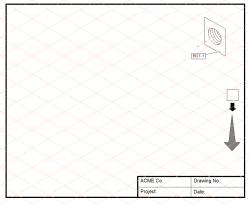テンプレートファイルに設定できる主な設定項目と環境設定
次の説明では、テンプレートファイルに設定できる項目の概要を示します。
ドローイング領域
ドローイングの基本はドローイング領域、つまり、ドローイングをその中で作成する境界です。これは、「ドローイング」環境設定パネルで設定します。
ドローイングフレーム
ドローイングが枠で囲まれ、ドローイングのヘッダーにさまざまな説明がまとめられていることがよくあります。各ドローイングにデータを個別に入力しなければならないことのほか、必要なすべての準備を行うことができます。
|
|
ドローイングフレームやその他のレイヤー設定コンポーネントにすべてのエレメントを割り当てます。合わせてレイヤーも指定することで、すべてのエレメントをアクティブ化できなくします。
|
グリッド環境設定および設定
グリッドオプションとプログラムのドローイング動作は、
「グリッド」環境設定パネル (
設定の基礎を参照してください) で設定します。後のドローイング作業で必要な条件に合わせて設定します。
デフォルトのグリッド設定は「アイソメトリック」です。アイソメトリック図法で作業しない場合は、「属性」ウィンドウの「グリッド」で新規グリッドを設定します。
ペン、スタイル、ハレーション
最もよいのは、標準ペンを使用することです。標準ペンの属性はすべて変更できます。スタイルとハレーションについても同様です。
|
|
ほかのファイルから読み込んだエレメントをテンプレートファイルにコピーすると、そのコピーされたエレメントで使用される標準ペンは、テンプレートファイルの標準ペンの属性に代わります。その他のペンタイプはすべてテンプレートファイルに適用されます。
|
塗りつぶし、ハッチング、パターン
必要な塗りつぶしをすべて作成します。
独自のハッチングやパターンを使用する場合は、ドローイング作業を始める前に、User Profiles\username\Application Data\PTC\IsoDraw\Patterns フォルダにある Windows ユーザーアプリケーションデータフォルダにファイルを保存しておく必要があります。
レイヤー
大きなドローイングで作業する場合、レイヤーは特に便利です。レイヤーにはさまざまな特性があるため、特定のエレメントグループがより簡単に制御できます。このことから、寸法、コールアウト、補助的なイラストなどは、別々のレイヤーに配置します。
その他の環境設定
この項の最初で説明したように、広い範囲の環境設定項目を設定できます。ここでは省略します。
まとめとして、テクニカルイラストレーションでよくある設定を示します。
• テキストエレメントの設定 (「テキスト」メニュー)
• ねじ筋の距離の指定 (「ねじ筋」環境設定パネル)
• コールアウトスタイルの指定 (属性ウィンドウ内)
• 寸法の環境設定の指定
• マクロの作成 (「マクロ」メニュー)
インポート / エクスポート
外部データを定期的にインポートする場合は、適切な環境設定パネルにフォーマット設定を指定します。
|
|
ファイルのインポート時には、名称未設定ウィンドウが開きます。さらに、テンプレートファイルの環境設定ではなく、標準のプログラム設定が適用されます。テンプレートファイルの設定で作業を進める場合には、インポートしたファイルの内容をテンプレートファイルにコピーする必要があります。
|
また、ドローイングをほかのデータフォーマットでエクスポートして後で使用する場合は、環境設定パネルで、そのフォーマット用のエクスポートオプションを指定する必要があります。
アイコンと文字
ドローイングの際に、矢印やズーム操作に使用する丸など、特定のアイコンや文字を使用する場合には、これらをドローイング領域の境界に並べ、そのエレメント用のレイヤーを作成します。
テンプレートの設定が終わったら、それらのテストをします。後で本番での使用時に設定を変更する場合は、既存のドローイングを新しい設定に適合させる必要があります。
プログラムには作成済みテンプレートファイルが添付されています。
ドローイングフレームは、「レイヤー 2」上に設定されています。用意したエレメントは「レイヤー 3」上にあります。
内容を表示する場合は、Arbortext-IsoDraw インストールパス\Tutorial\Tutorial IsoDraw フォルダの「template.idr」ファイルを開きます。
「別名で保存」コマンドを使用して、このファイルをプログラムフォルダの「Templates」フォルダに保存します。セッションを終了し、プログラムを再起動します。
| サブメニューの「新規」コマンドの場所に、ファイル名「template.idr」が表示されています。ファイルを選択すると、テンプレートファイルの環境設定と内容を表示したウィンドウが開きます。ファイル名は「no name x」です。作業を始める前に、ファイルを保存してください。 |